使用kvm安装虚拟机,KVM虚拟机安装与配置指南,从零开始构建高性能云环境
- 综合资讯
- 2025-03-12 21:08:12
- 2
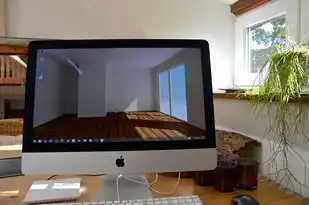
本指南详细介绍了如何使用KVM(Kernel-based Virtual Machine)在Linux服务器上安装和配置虚拟机,从而构建一个高效、可扩展的云计算环境,我...
本指南详细介绍了如何使用KVM(Kernel-based Virtual Machine)在Linux服务器上安装和配置虚拟机,从而构建一个高效、可扩展的云计算环境,我们将逐步引导您完成整个过程,包括硬件准备、软件环境搭建、KVM安装、网络配置以及安全设置等关键步骤,通过遵循这些指导原则,您可以轻松地创建和管理多个虚拟机实例,以满足不同业务需求的同时优化资源利用率和安全性。,1. **硬件要求**:确保您的服务器具备足够的CPU核心数、内存大小和网络带宽来支持预期的虚拟化工作负载。,2. **操作系统选择**:推荐使用稳定且功能丰富的Linux发行版作为宿主操作系统,如Ubuntu Server或CentOS。,3. **安装必要的包**:使用apt-get或yum命令安装必需的工具和服务,例如QEMU、Libvirt和NetworkManager。,4. **启动第一个虚拟机**:创建一个新的虚拟机镜像文件,并为其分配所需的存储空间和网络接口。,5. **配置网络设置**:为每个虚拟机定义IP地址和其他网络参数,以确保它们能够在网络上通信。,6. **增强安全性**:实施防火墙规则以保护虚拟机和主机免受未经授权的网络访问,同时考虑启用SELinux或其他安全措施。,7. **监控与管理**:部署监控系统以实时监测虚拟机的性能指标,并根据需要进行调整以提高效率和可靠性。,在实际操作中可能还会遇到各种挑战和技术细节,因此建议查阅官方文档或寻求专业帮助以确保成功实施。
在当今数字化时代,云计算和虚拟化技术已经成为企业 IT 基础设施的重要组成部分,KVM(Kernel-based Virtual Machine)作为一款基于 Linux 内核的开源虚拟化解决方案,因其高效、灵活和高性能的特点而备受青睐,本文将详细介绍如何从头开始安装和使用 KVM 来创建和管理虚拟机。
环境准备
操作系统选择
- Linux 发行版:推荐使用 Ubuntu 或 CentOS 作为宿主操作系统,因为它们都提供了丰富的社区支持和易于管理的工具集。
硬件要求
- CPU:至少支持硬件虚拟化的处理器,如 Intel VT-x 或 AMD-V。
- 内存:根据预期运行的虚拟机数量和网络负载来决定,通常每个虚拟机需要至少 2GB 内存。
- 存储:足够的空间用于存放镜像文件和数据盘,建议使用 SSD 以提高读写速度。
安装前的准备工作
- 确认所有必要的软件包都已安装:
sudo apt-get update && sudo apt-get install qemu-kvm libvirt-bin bridge-utils virt-manager dnsmasq ebtables iptables python3-libvirt
- 配置防火墙规则以允许虚拟机的网络通信:
sudo ufw allow from any to any port 22 proto tcp sudo ufw allow from any to any port 8787 proto udp
配置网络桥接
为了使虚拟机能够访问外部网络,我们需要设置一个网络桥接设备,这可以通过以下步骤完成:
- 创建一个新的接口配置文件:
sudo nano /etc/network/interfaces.d/10-br0.cfg
- 添加以下内容到文件中:
auto br0 iface br0 inet static address 192.168.122.1 netmask 255.255.255.0 gateway 192.168.122.254 dns-nameservers 8.8.8.8 8.8.4.4
- 启动新的网络接口:
sudo ifup br0
配置 libvirtd 服务
libvirtd 是管理虚拟机的核心服务,负责启动、停止和管理虚拟机实例,我们需要确保它已正确配置并运行:
- 启用并启动 libvirtd 服务:
sudo systemctl enable libvirtd sudo systemctl start libvirtd
- 设置权限以便非 root 用户可以操作虚拟机:
sudo usermod -aG libvirt $USER sudo systemctl restart libvirtd
创建第一个虚拟机
现在我们已经准备好创建我们的第一个虚拟机了,这里我们以创建一个 Debian 10 虚拟机为例进行说明:
- 使用 virt-manager 图形界面管理器来创建新虚拟机:
sudo virt-manager
- 在“Create a new virtual machine”对话框中选择“Local install media”,然后点击下一步。
- 选择 ISO 镜像文件的路径,
/path/to/debian-10.0-amd64-netinst.iso。 - 根据提示填写虚拟机的详细信息,包括名称、磁盘大小等。
- 完成后,等待虚拟机启动并进行安装过程。
配置虚拟机网络
为了让虚拟机与其他主机或网络上的其他设备通信,我们需要为其分配 IP 地址和其他必要的信息,以下是几种常见的配置方式:
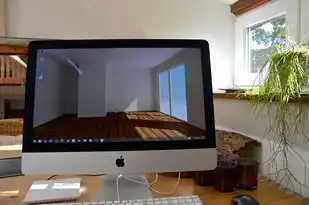
图片来源于网络,如有侵权联系删除
NAT 网络
NAT 网络是最简单的配置方式之一,适用于大多数场景:
- 打开 virt-manager,右键点击虚拟机,选择“Edit...”->“Network Interfaces...”
- 在弹出的窗口中选择“NAT Network”,并设置相关的参数。
Bridged 网络
如果需要让虚拟机直接连接到外部网络,可以使用 bridged 网络:
- 同样地,打开 virt-manager 并编辑网络接口。
- 选择“Bridged Network”,并确保选择的网卡是正确的。
Internal Networks
对于多台虚拟机之间的内部通信,可以使用 internal networks:
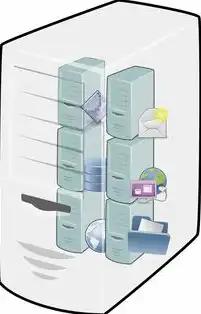
图片来源于网络,如有侵权联系删除
- 在 virt-manager 中添加一个新的 network profile,并将其类型设置为“Internal”。
- 为该网络分配一个子网掩码和 DNS 服务器等信息。
安全与管理
防火墙配置
为了保护虚拟机和整个系统的安全,我们应该对防火墙进行适当的管理:
- 使用 ufw 或 iptables 来定义入站和出站的规则。
- 确保只开放必要的端口和服务。
日志记录
监控系统的日志可以帮助我们及时发现潜在的安全威胁或性能问题:
- 配置 rsyslogd 来收集和处理日志数据。
- 定期检查关键服务的
本文由智淘云于2025-03-12发表在智淘云,如有疑问,请联系我们。
本文链接:https://www.zhitaoyun.cn/1777328.html
本文链接:https://www.zhitaoyun.cn/1777328.html

发表评论